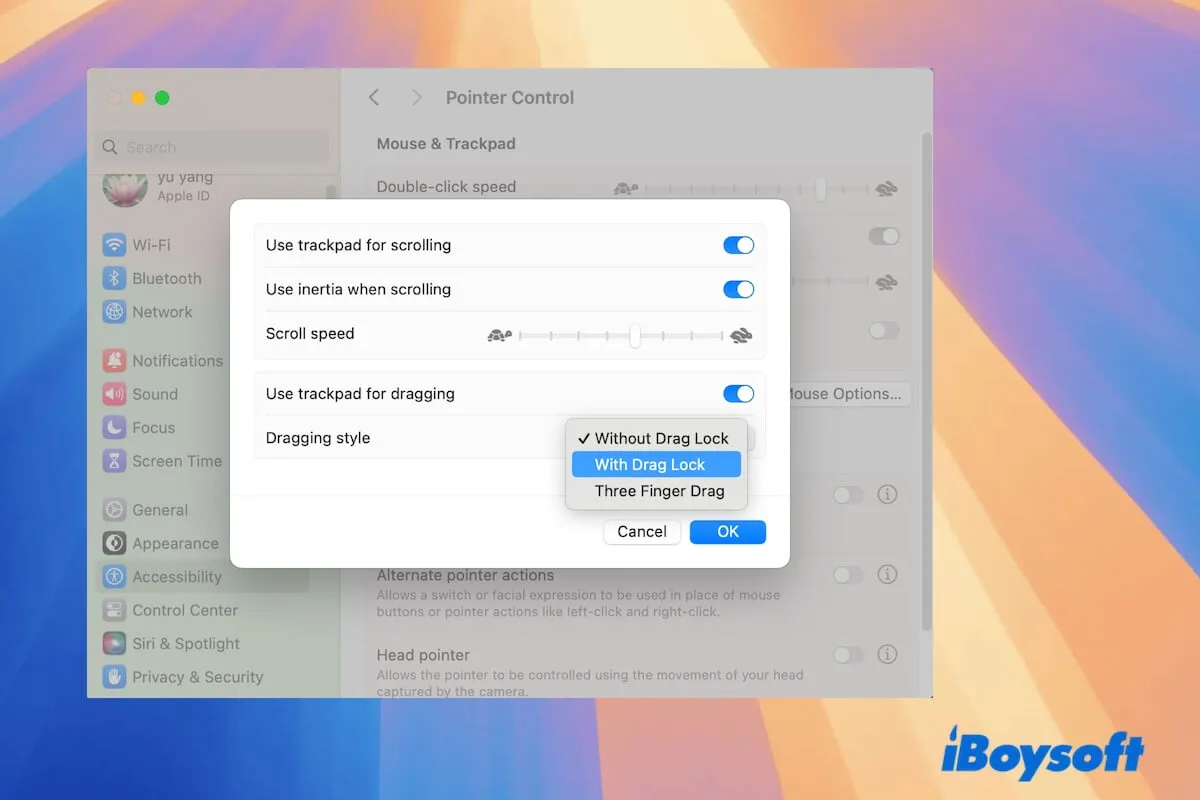Você aprende o Bloqueio de Arrastar ao resolver alguns problemas com seu trackpad ou configurar arrastar e soltar no seu Mac. Então, o que é o Bloqueio de Arrastar no Mac? Qual é a diferença entre Bloqueio de Arrastar Ligado e Bloqueio de Arrastar Desligado?
Vamos responder a tudo sobre o Bloqueio de Arrastar neste post com cuidado e ajudá-lo a controlar melhor o trackpad do seu Mac.
O que é o Bloqueio de Arrastar no Mac?
Bloqueio de Arrastar em um Mac é um estilo de arrastar nas configurações de Acessibilidade usado para mover objetos ou texto com mais facilidade no trackpad. Ele permite que você arraste itens pela tela sem precisar manter o dedo pressionado no trackpad do Mac continuamente, o que melhora significativamente a sua eficiência no trabalho.
Esta funcionalidade é especialmente útil para mover itens por grandes distâncias na tela, aliviando a dificuldade de manter pressão contínua no trackpad e prosseguir com tarefas de precisão (como rearranjar itens ou ajustar um layout) sem se preocupar em levantar acidentalmente o seu dedo.
Vá explicar o que é o Bloqueio de Arrastar no Mac para seus seguidores.
Como ativar e desativar o Bloqueio de Arrastar no Mac?
Se você deseja usar o Bloqueio de Arrastar no seu Mac, você deve ativá-lo primeiro no seu MacBook.
Aqui está como ativar o Bloqueio de Arrastar no Mac:
- Vá para o Menu Apple > Configurações do Sistema (ou Preferências do Sistema em versões mais antigas do macOS).
- Navegue até Acessibilidade > Controle de Ponteiro.
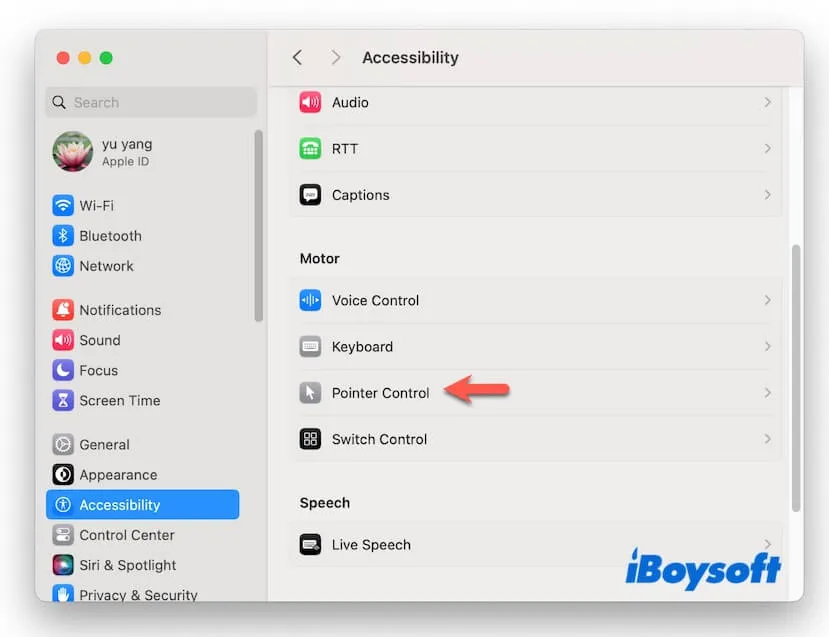
- Selecione "Opções de trackpad."

- Ative "Usar trackpad para arrastar" e na seção Estilo de arrastar, selecione "Com Bloqueio de Arrastar" no menu suspenso.
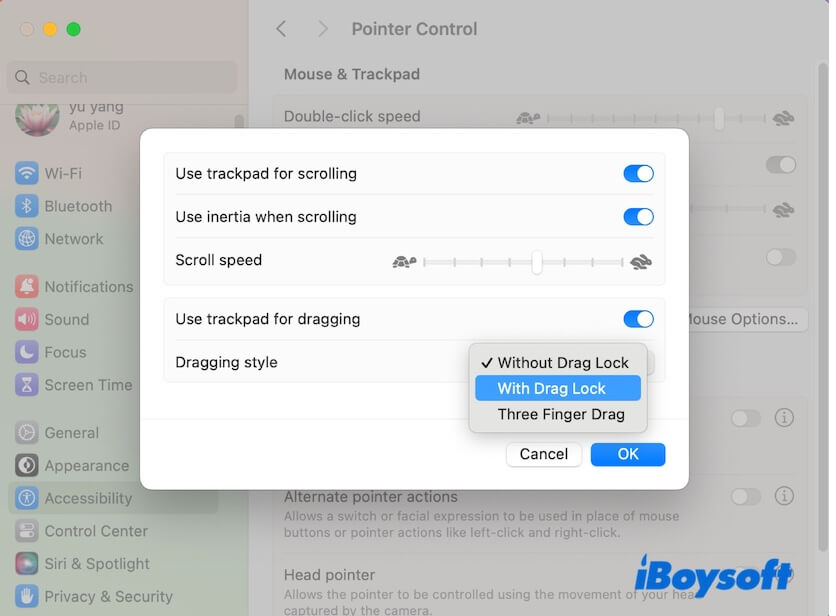
Agora, para começar a arrastar, você dá um toque duplo no trackpad, mas não levanta o dedo após o segundo toque. Em seguida, mova o dedo pelo trackpad para arrastar o item. Mesmo se você soltar o seu dedo, o item permanece "bloqueado" ao seu cursor. Isso permite que você reposicione o dedo sem perder a ação de arrastar. Para soltar o item e finalizar o arraste, basta tocar no trackpad mais uma vez.
Se você não quer arrastar com o Bloqueio de Arrastar, você pode desativar o Bloqueio de Arrastar no seu Mac com estes passos:
- Clique no menu da Apple > Configurações do Sistema > Acessibilidade > Controle do ponteiro > Opções do trackpad.
- No estilo de arrastar, escolha "Sem Trava de Arrastar."
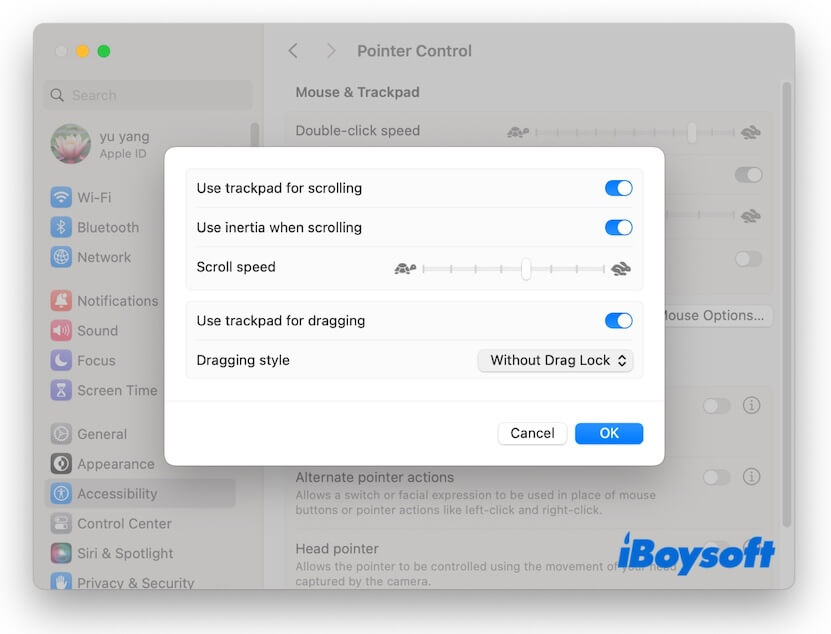
Com Trava de Arrastar vs Sem Trava de Arrastar
Com Trava de Arrastar, Sem Trava de Arrastar e Arrastar com três dedos são três estilos diferentes para arrastar no trackpad. Arrastar com três dedos no Mac é bastante diferente dos dois primeiros. É o estilo de arrastar sem Trava de Arrastar, permitindo que você arraste um item no seu Mac com três dedos até que você os levante.
Para Com Trava de Arrastar vs Sem Trava de Arrastar:
Com Trava de Arrastar permite que você dê um toque duplo em um item no seu Mac sem levantar o dedo após o segundo toque e, em seguida, arraste-o para o destino. O arrastar continua mesmo se você levantar o dedo, mas para quando você toca no trackpad uma vez.
Sem Trava de Arrastar permite que você dê um toque duplo em um item no seu Mac sem levantar o dedo após o segundo toque e, em seguida, arraste-o para o destino. Uma vez que você levanta o dedo, a ação de movimento para. No entanto, o item ainda pode ser arrastado por uma fração de segundo, você pode tocar no trackpad uma vez para interromper imediatamente o arrastar em andamento.
Portanto, podemos ver que, na teoria, a diferença entre Trava de Arrastar ligada ou desligada é se o arrastar continua quando você levanta o dedo. Com Trava de Arrastar faz com que o arrastar continue quando você levanta o dedo, enquanto Sem Trava de Arrastar é o oposto.
No entanto, na operação real, o estilo Sem Trava de Arrastar faz com que o arrastar continue por um curto período de tempo quando você levanta o dedo. Você precisa tocar no trackpad uma vez para parar a ação. Portanto, não há muita diferença entre Com Trava de Arrastar e Sem Trava de Arrastar.
Se você acha que isso explica claramente sobre a Trava de Arrastar no Mac, compartilhe com os outros.